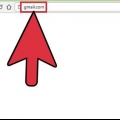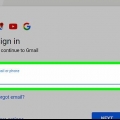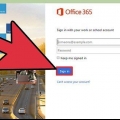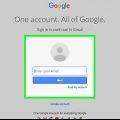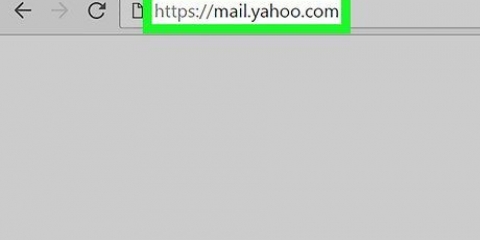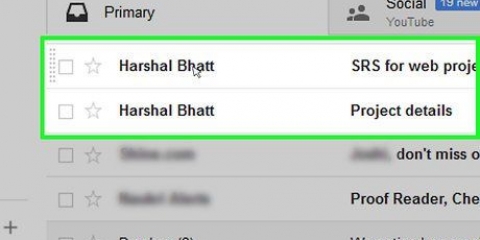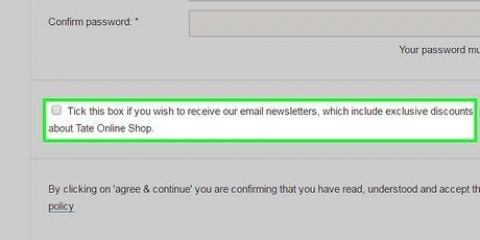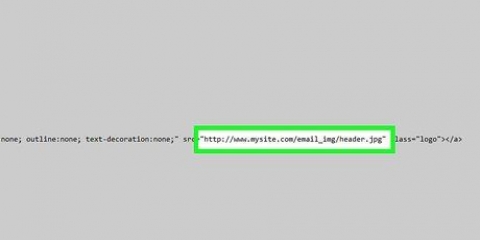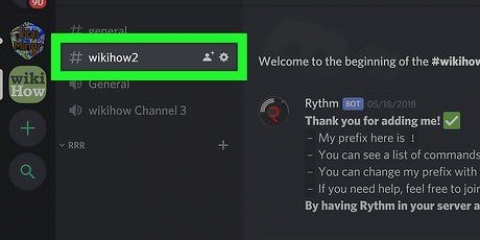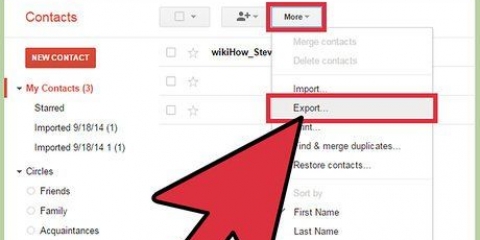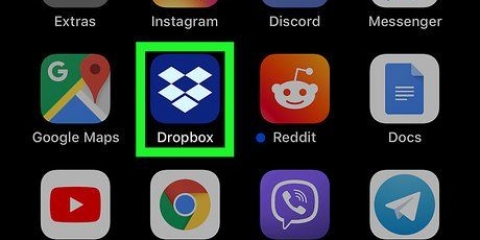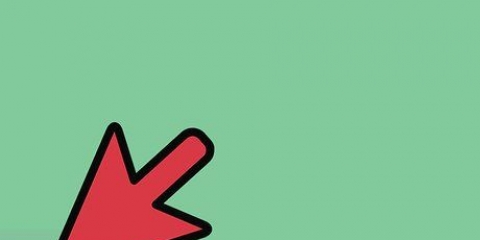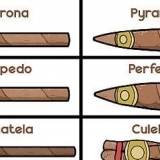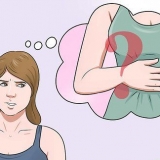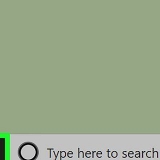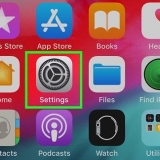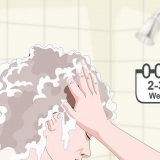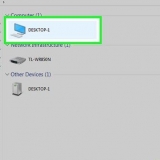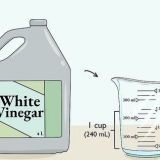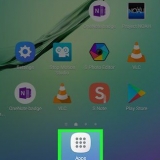In Windows 7, Vista, XP – Maak die beheerpaneel oop, kies `Voorkoms en verpersoonliking`, klik dan `Vouopsies`. Klik op die View-oortjie en ontmerk die opsie `Versteek uitbreidings vir bekende lêertipes`. Klik Toepas. Windows 8 – Navigeer na die vouer wat die lêer bevat wat jy wil deel, klik die View-oortjie bo-aan die venster en kies die `Lêernaamuitbreidings`-opsie.





Stuur sagteware via gmail
As jy al ooit probeer het om `n uitvoerbare lêer deur Gmail te stuur, het jy waarskynlik gevind dat Gmail nie daarvan hou om hierdie lêers as aanhegsels te stuur nie. Gmail soek steeds vir programme, selfs in saamgeperste lêers. As jy `n program met iemand wil deel, is daar `n paar maniere om Gmail se beperkings te omseil. Jy kan die lêer na Google Drive oplaai en dit dan maklik met ander deel sonder om bekommerd te wees oor die lêertipe, of jy kan die lêeruitbreiding verwyder en dit via Gmail as `n generiese lêer stuur.
Trappe
Metode 1 van 2: Via Google Drive

1. Weet wanneer om hierdie metode te gebruik. Elke Gmail-rekening het 15 GB berging in Google Drive. Met Google Drive kan jy enige soort lêer oplaai en deel sonder die beperkings van Gmail. Met hierdie metode laai jy eers die lêer na Google Drive op en deel dan `n skakel met die mense aan wie jy die program wil gee. Boonop het Google Drive `n veel hoër lêergroottelimiet (4 GB), vergeleke met net 25 MB in Gmail.
- Hierdie metode werk op enige bedryfstelsel en vir enige tipe lêer, want Google Drive werk deur jou webblaaier.

2. Meld aan by Google Drive. Gaan na ry.google.com en meld aan met jou Gmail-rekening.

3. Sleep die lêer wat jy wil deel na jou blaaiervenster. Jy kan ook op die `Nuwe`-knoppie in Google Drive klik, dan `Laai lêers op`, om die lêer op jou rekenaar op te spoor en op te laai.
Maak seker dat u die programinstallasielêer oplaai. As die program nie geïnstalleer hoef te word nie, maar veelvuldige lêers gebruik, kan jy: skep `n zip-lêer met al die nodige lêers sodat jy nog net een lêer hoef op te laai.

4. Wag vir die lêer om op te laai. Dit kan `n bietjie langer neem vir groter lêers. Jy kan die vordering onderaan jou skerm volg.

5. Regskliek op die lêer in Drive en klik `Deel`...`.

6. Klik op die `Kry deelbare skakel`-knoppie boaan die venster wat verskyn.

7. Kopieer die skakel en plak dit in jou e-pos. Hierdie skakel gaan direk na die lêer, en enigiemand met hierdie skakel kan jou lêer aflaai.

8. Stuur die e-pos aan enigiemand met wie jy die lêer wil deel. Moenie vergeet om enige instruksies by te voeg vir die installering of begin van die program nie.
Metode 2 van 2: Verander die lêernaam

1. Weet wanneer om hierdie metode te gebruik. As die lêer klein genoeg is om deur Gmail gestuur te word (minder as 25 MB, of 10 MB as die ontvanger nie Gmail gebruik nie), kan jy hierdie metode gebruik om Gmail se lêertipe filter te omseil. Dit is dalk steeds makliker om Google Drive te gebruik, maar dit is `n goeie opsie as jy nie Drive kan gebruik nie.
- Die ontvanger moet weet hoe om die lêernaam te verander sodat die program kan loop.

2. Maak die gids oop wat die lêer bevat wat jy wil stuur.

3. Maak lêeruitbreidings sigbaar. As jy nie die lêeruitbreiding van jou lêer kan sien nie (.EXE, .kolf, ens.), sal jy lêeruitbreidings moet aktiveer sodat jy die nodige aanpassings kan maak.

4. Regskliek op die lêer en klik op `Rename`.

5. Verwyder die lêernaamuitbreiding. Byvoorbeeld, as die lêer lêer.EXE warm, dan verwyder jy .EXE so net lêer nog oor.
Windows sal jou vra of jy regtig die uitbreiding wil verander. Bevestig dit. Die lêer sal steeds werk as die uitbreiding weer bygevoeg word.

6. Skryf `n e-pos in Gmail en heg die lêer aan. Jy kan die lêer na die boodskapkas sleep om dit by te voeg.

7. Wag vir die lêer om op te laai. Dit sal waarskynlik `n paar minute neem.
As die lêer te groot is, probeer om dit via Google Drive te deel.

8. Stuur die e-pos met die lêer. Dit sal waarskynlik ook `n rukkie neem. Moenie vergeet om in die e-pos te verduidelik dat die oorspronklike uitbreiding weer by die lêer gevoeg moet word nie.

9. Maak seker dat die ontvanger die uitbreiding weer by die lêer voeg. Die ontvanger hoef nie noodwendig lêeruitbreidings sigbaar te maak nie. Die uitbreiding kan bygevoeg word net deur dit te hernoem.
Artikels oor die onderwerp "Stuur sagteware via gmail"
Оцените, пожалуйста статью
Gewilde